



检测到是安卓设备,电脑版软件不适合移动端
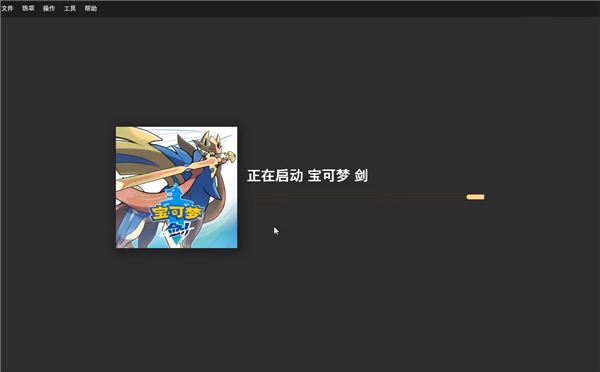
RyujiNX是面向任天堂Switch平台的模拟器软件
它允许玩家在Windows/Linux系统上运行Switch游戏
该项目由开源社区主导开发
核心目标群体为Switch游戏爱好者和怀旧玩家
当前版本可运行超过85%的Switch游戏
RyujiNX是开源社区开发的任天堂Switch模拟器
可在Windows/Linux系统运行Switch游戏
当前支持超过85%的Switch游戏
目标用户为Switch游戏爱好者和怀旧玩家
1. ARMeilleure CPU仿真器支持大部分64位ARMv8指令
2. 支持OpenGL 4.4 API的GPU加速图形渲染
3. 支持键盘/鼠标/手柄多种输入方式
4. 内置DLC管理模块可导入游戏扩展内容
5. 提供中文/英文/日文等多语言界面
1. 支持4K/8K分辨率输出,提供磁盘着色器缓存等6项图形增强功能
2. 可选持久翻译缓存技术,游戏加载时间缩短40%-60%
3. 跨平台支持Windows/macOS/Linux三大系统
4. 活跃的开源社区每月发布稳定更新
5. 支持实时存档与读取,单机游戏SL大法必备
1、首先,我们解压“ryujinx-1.1.1361-win_x64”模拟器,在其根目录下找到“Ryujinx.exe”;
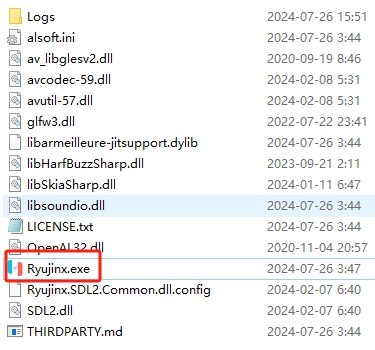
2、双击,会弹出没有钥匙,点击ok进入模拟器;
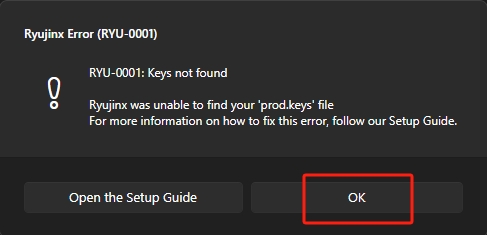
3、在模拟器最上方依次点击File→Open Ryujinx Folder 打开Ryujinx目录;
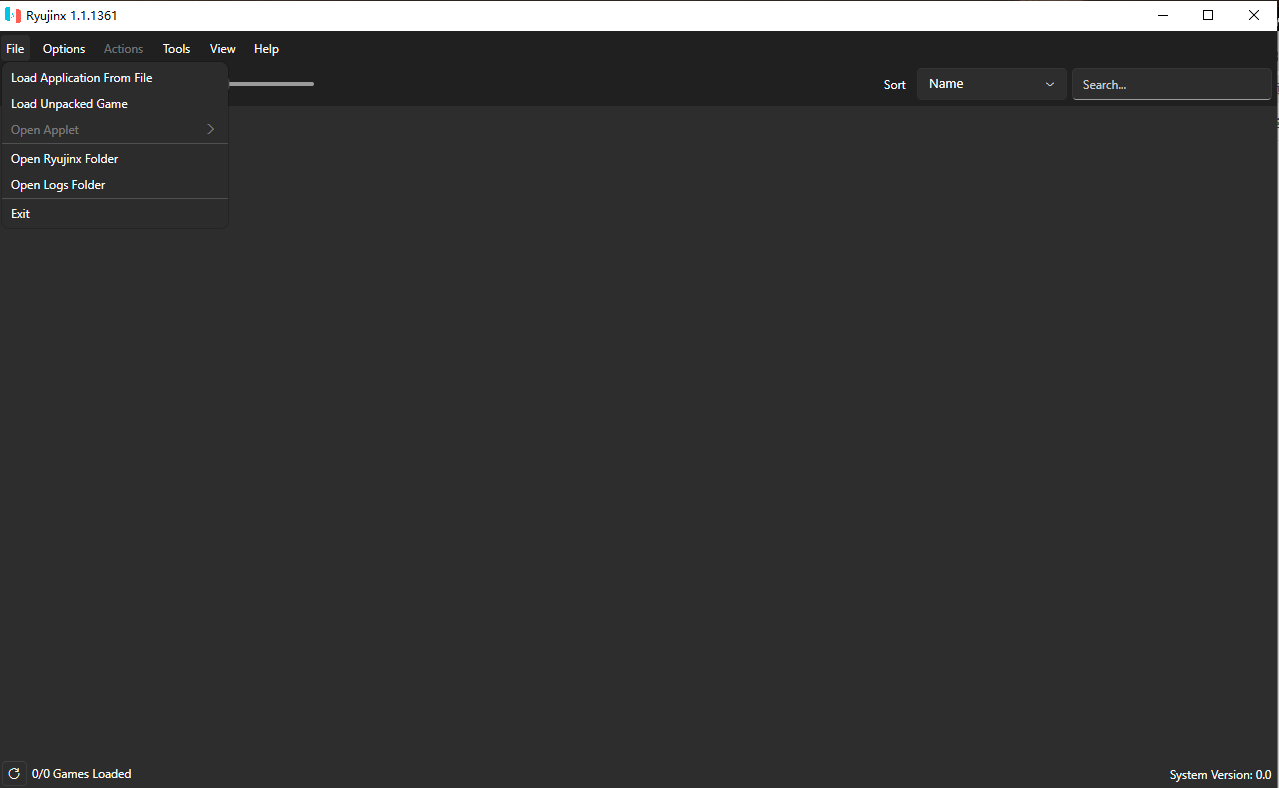
4、弹出Ryujinx目录后,进入"system"文件夹,把密钥文件复制进去;
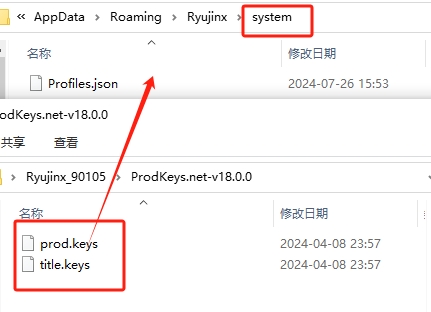
5、关闭目录,关闭模拟器,重新打开模拟器(现在就不会再有弹窗了);
1、在本站下载安装好RyujiNX模拟器最新版解压包之后,打开解压获得RyujiNX模拟器资源包,双击运行;
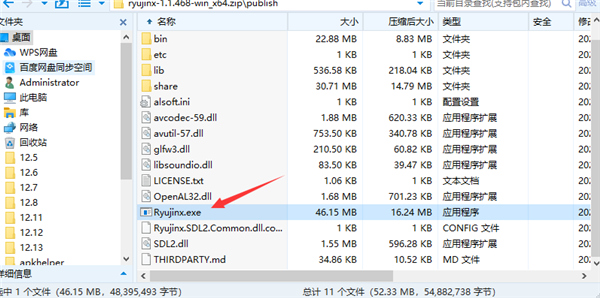
2、运行时桌面会推出一个框框,点击ok;
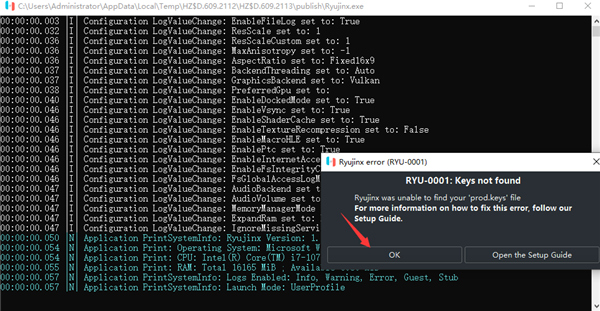
3、现在进入RyujiNX模拟器当中,点击左上角的Optins选项,找到Settings;
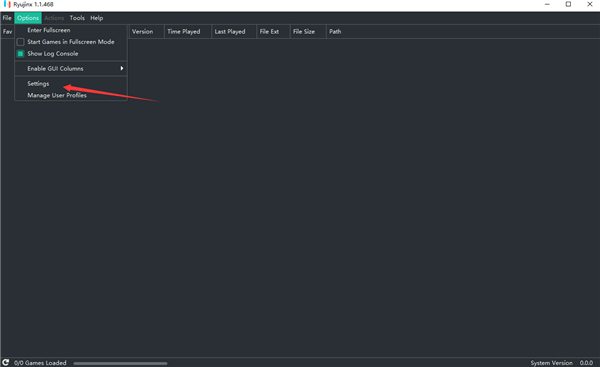
4、这个可以看见这个界面,点击Add选项;
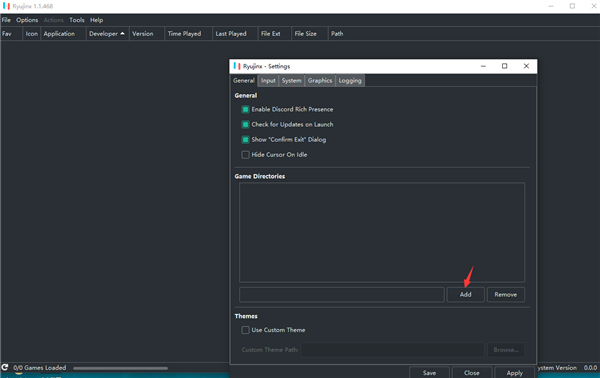
5、现在我们就可以选择以及下载好的游戏目录,并点击Add即可添加在RyujiNX模拟器当中;
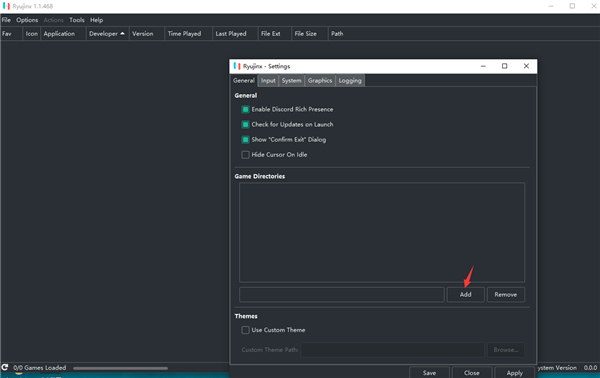
6、这个时候我们需要点击下方的Save进行刚刚添加的游戏目录进行保存;
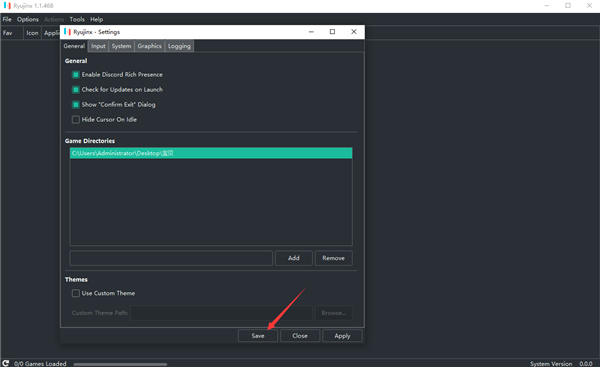
7、好了,现在RyujiNX模拟器他就会把目录中的这些游戏全部给扫描出来了。
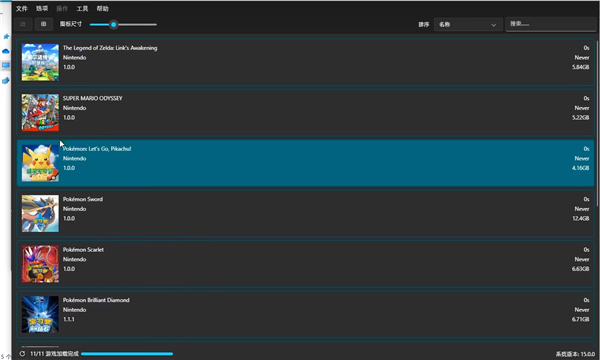
1、下载安装好RyujiNX模拟器最新版最新版,打开点击Optins选项,找到Settings;
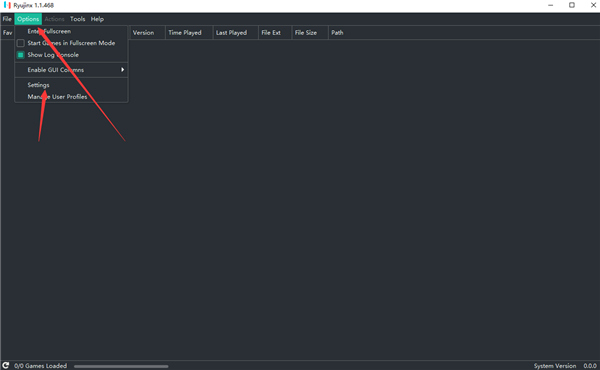
2、点击里面的第2个选项input;

3、然后点击里面的任意一个Player1或者Player2;
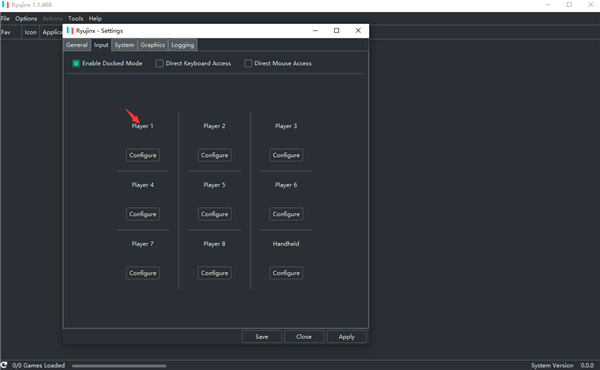
4、现在我们就可以进行设置了;
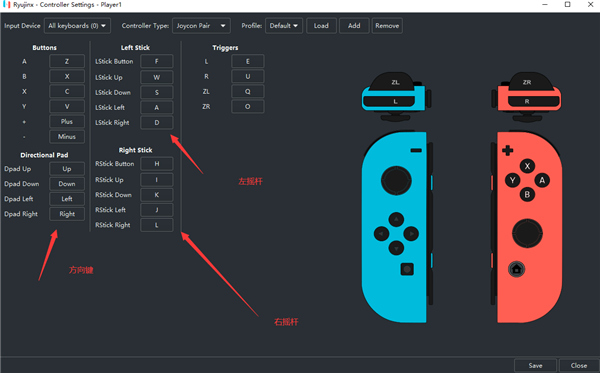
5、这里我们可以就可以进行键位设置了,如下图。
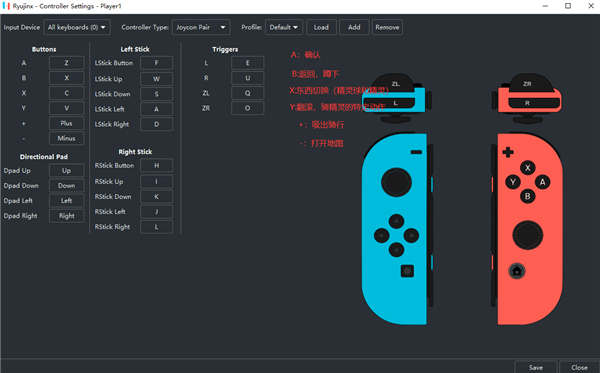
在游戏上右键,选择Open User Save Directory,即可打开存档目录,放入存档即可覆盖存档
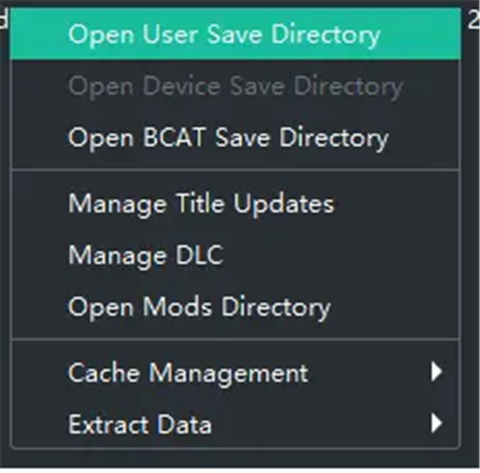
打开存档
1. 修复了在加载某些NSP格式游戏时可能出现的崩溃问题
2. 新增了FSR超分辨率缩放功能,支持2K/4K画面输出
3. 优化了图形渲染性能,帧率提升10-15%
4. 根据用户反馈重构了控制器映射设置界面
5. 新增支持DualSense手柄触觉反馈功能

软件信息
程序写入外部存储
读取设备外部存储空间的文件
获取额外的位置信息提供程序命令
访问SD卡文件系统
访问SD卡文件系统
查看WLAN连接
完全的网络访问权限
连接WLAN网络和断开连接
修改系统设置
查看网络连接
我们严格遵守法律法规,遵循以下隐私保护原则,为您提供更加安全、可靠的服务:
1、安全可靠:
2、自主选择:
3、保护通信秘密:
4、合理必要:
5、清晰透明:
6、将隐私保护融入产品设计:
本《隐私政策》主要向您说明:
希望您仔细阅读《隐私政策》
 最新软件
最新软件
 相关合集
更多
相关合集
更多
 相关教程
相关教程
 热搜标签
热搜标签
 网友评论
网友评论
 添加表情
添加表情 
举报反馈

 色情
色情

 版权
版权

 反动
反动

 暴力
暴力

 软件失效
软件失效

 其他原因
其他原因
